Besplatna alternativa NeatReceipts: iPhone + Google Docs OCR

Kratka priča: radi, Iako nije baš tako glatko kao što zamišljam NeatReceipts, ima dvije velike prednosti:
- Za snimanje dokumenata ne treba vam skener ili računalo.
- to je besplatno.
Evo kako funkcionira čitav besplatni alternativni sustav za arhiviranje digitalnih računa OCR Google Docs:
(Napomena: Kao podsjetnik, OCR zalaže se za Optičko prepoznavanje znakova a u stvari znači da Google dokumenti mogu čitati tekst iz PDF-a ili slike te ga stavljati u format koji se može pretraživati i pretraživati u Google dokumentima.)
Prvi korak - prikupljanje potvrda, posjetnica i dokumenata
Kao što zna i svatko tko je ikad pokušao implementirati ulazno-upravljački sustav, bez napora i uvijek dostupnog „kanta"Je ključ. I ovdje zaista sjaji ova alternativa za mobilne uređaje NeatReceipts. Sve što treba je telefon s kamerom na sebi - pametni telefon s instaliranim Dropboxom je još bolji, ali nije potreban.
Za prikupljanje podataka, jednostavno snap slike vaših posjetnica, potvrda ili bilo kojeg drugog papirnog zapisa koji želite pohraniti u oblak.
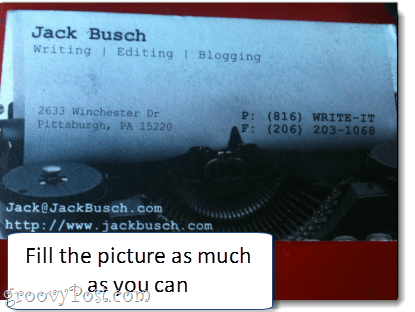
Ovo je zapravo vrlo kritičan korak. Želite biti sigurni da ste dobili najjasniji mogući snimak. Dajte sve od sebe da dobijete cijeli dokument da biste ispunili sliku. Provjerite je li dobro osvijetljeno bez odsjaja. Pobrinite se da se tekst usredotoči. Ako je mutna, pretamna ili odsječena, uzmite je ponovo. Pokušajte u pejzažnom načinu ako to bolje radi.
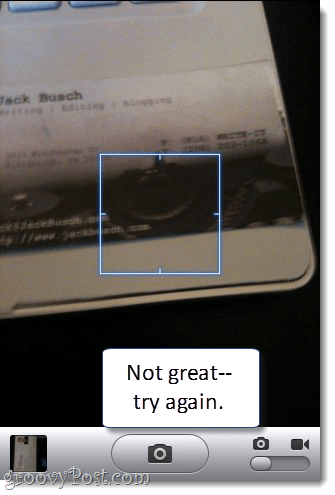
Drugi korak - sinkronizirajte se s računalom
Nažalost, trenutno ne postoji jednostavan načinda biste fotografije dobili u Google Dokumente izravno sa svog iPhonea. Zbog toga preporučujem korištenje Dropboxa jer vam omogućuje prijenos fotografija izravno u svoju Dropbox mapu. Možete fotografirati iz Dropboxa i odmah je prenijeti ili postojeće fotografije iz fotoaparata prebaciti u mapu po vašem izboru.
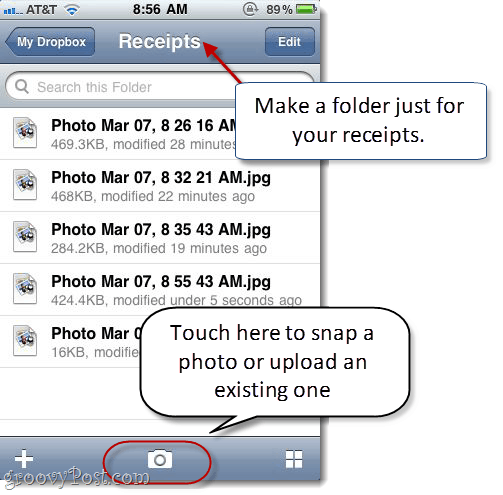
Naravno, možete i sinkronizirati fotografijestaromodan način, koristeći iPhoto ili Windows Live Photo Gallery. No dio privlačnosti ovog rješenja je da ne morate biti spojeni na USB priključak da biste uspjeli.
Treći korak - prijenos u Google dokumente
Sada sve što trebate učiniti je prenijeti na GoogleDokumenti i omogućuju OCR mogućnosti. Ali prije nego što to učinite, dobra je ideja stvoriti kolekciju posebno za vaše OCR dokumente i potvrde. Tako ćete ih kasnije lakše pretraživati. Nazvao sam svojePrimanja / posjetnice"Ali možete imenovati svoje što god želite.
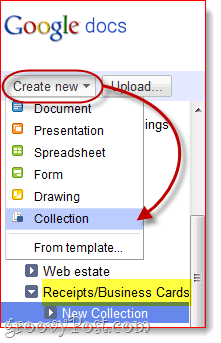
Sljedeći, Klik Učitaj…
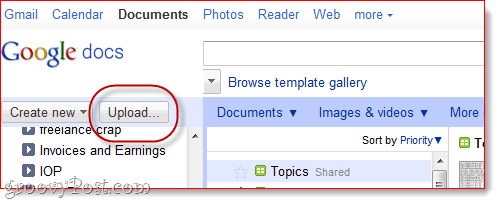
… I odaberite potvrde i snimke koje želite prenijeti. Prije je bila ključna stvar Klikom Početak prijenosa je da Ček okvir pokraj Pretvorite tekst iz PDF-a ili slikovne datoteke u dokumente Google Dokumenata, Također, obavezno odaberite jezik na padajućem izborniku u nastavku, ako koristite jezik koji nije engleski.
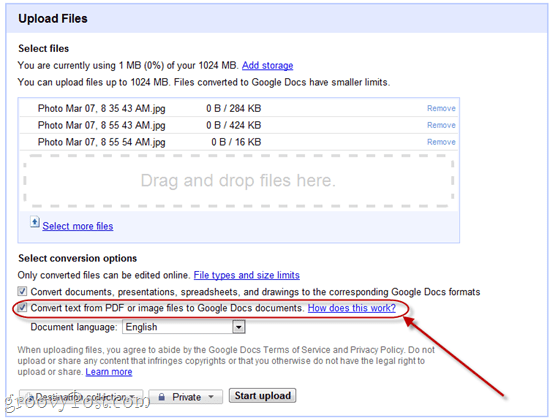
Četvrti korak - Pretražite i organizirajte svoje digitalizirane primitke
Dobro! Sada imate svoje posjetnice i primitke u arhiviranoj mapi Google Dokumenata koju možete pretraživati. Otvorite jedan da biste vidjeli kako su to učinili Google dokumenti.
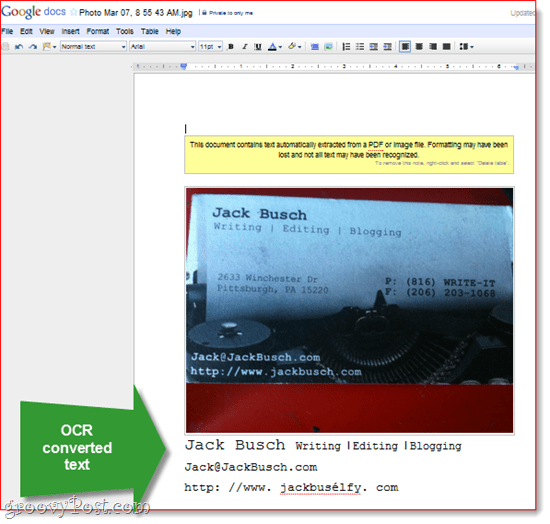
Evo primjera koji sam učinio. Kao što vidite, tekst je na bijeloj pozadini izvukao prilično lako. Imao je nekih problema s mojim URL-om, ali u cjelini, izjavljujem ovaj napor „ne previše mutna. "Možete proći i popraviti ručno, po potrebi.
Važan aspekt je da je ova slikovna datotekasad se može pretraživati. Recimo da 10 mjeseci kasnije želim pronaći posjetnicu gospodina Jacka Buscha. Mogu jednostavno pokrenuti Google dokumente i pretražiti u svojoj kolekciji primanja / posjetnica za pojam "Jack Busch„.
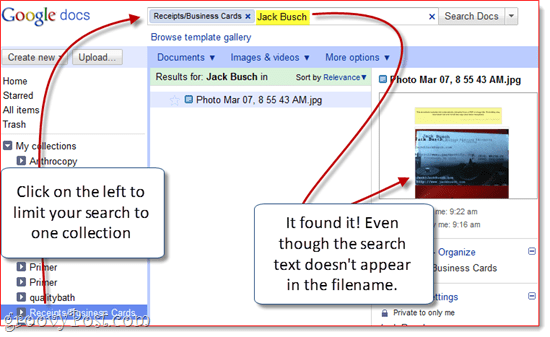
Dakle, iako OCR Google Doc nije savršen,dovoljno je da vam olakšava pronalaženje dokumenata putem upita za pretraživanje po ključnim riječima. Bez obzira na to kako ga narezate, to je puno brže i jednostavnije nego bacanje kroz abecedni ormar datoteka.
Zaključak
U redu, nakon svega toga priznajem da i daljevrsta želite kupiti NeatReceipts. Moje zaključivanje je da je mnogo bolje analizirati tekst na dokumentima i vjerojatno će učiniti bolji posao za veće stranice. Osim toga, Google Docs OCR ima veliko ograničenje, jer može raditi samo na dokumentima do 2 MB. Praktično bilo koji PDF prekršit će ovo ograničenje. Ali jedno je rješenje za pretvaranje PDF-ova u manju veličinu ili dubinu boje (Napravio sam ih 33% i tonove sive) pomoću alata kao što je čarobnjak za pretvorbu serije Snagit Batch.
Vas mogli isprobajte i Evernote koji također ima OCR zaprepoznavanje teksta u slikama, plus mobilna aplikacija koja omogućuje prijenos izravno s telefona. Ali u cjelini sam otkrio da se Evernoteov OCR pomalo pretvara - ne pretvara se ispravno prilikom prijenosa, a nisam sasvim siguran kada obradjuje vaše slike. Google Docs zasad je najbrža metoda iako uključuje dodatni korak za prijenos.










Ostavite komentar